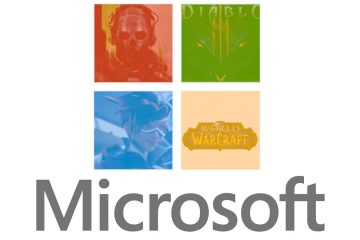Yksi moninpelien parhaista puolista on, että niitä voi pelata ystäviesi kanssa. Tästä hauskuudesta tuli kuitenkin hieman hapan, kun käyttäjät näkevät Fortnitessa-ilmoituksen Epäonnistui liittymään puolueeseen . Tämä voi johtua useista syistä, ja näet tämän itse virheilmoituksesta. Seuraavassa on joitain virheilmoituksia, joita saatat nähdä otsikon Failed to join join alla:
Sinun on ladattava kaikki sisältö ennen kuin liityt puolueeseen
Tämä puolue on rajoitettu eri alustojen välillä.
Jotta liittyä tähän puolueeseen, kaikkien muiden jäsenten on oltava käytössä monien alustojen välillä Asetukset-valikossa.
Tämä osapuoli ei tällä hetkellä vastaa liittymispyyntöihin. Yritä myöhemmin uudelleen.
Niihin liittyvät estovirhekoodit voivat olla 20, 58, 83, 84, 91, 93 jne.
Korjaus epäonnistui liittyessä bileet Fortnitessa
Jos näet Fortnitessa Failed to join join-viestin ja niihin liittyvät estovirhekoodit voivat olla 20, 58, 83, 84, 91, 93 jne., käytä seuraavia ratkaisuja. ongelmasi:
Käynnistä peli uudelleenTarkista Internet-yhteytesiKäynnistä reititin uudelleenSalli Cross Platform PartysVaihda yksityisyys PrivatePyydä ystävää liittymään Epic Gamesin kautta.
Kesketäänpä niistä yksityiskohtaisesti.
1] Käynnistä peli uudelleen.
Virheestä huolimatta saat, jos et voi liittyä seurueeseen, ensimmäinen asia, joka sinun tulee tehdä, on käynnistää peli uudelleen. Tämä käynnistää liittyvät tehtävät uudelleen ja antaa pelisi ladata kaiken tarvitsemansa uudelleen. Kun Fortnite käynnistyy uudelleen, mene eteenpäin ja yritä liittyä juhliin. Jos tämä ei auta, pyydä myös ystäviäsi käynnistämään peli uudelleen. Jos tämä ei auta, siirry seuraavaan ratkaisuun.
2] Tarkista Internet-yhteytesi
Toinen asia, joka sinun tulee tarkistaa, on, onko Internetissäsi jotain vialla. Voit käyttää mitä tahansa näistä Internet-nopeuden testaajista tietääksesi kaistanleveytesi. Jos kaistanleveys on pieni, käynnistä reititin uudelleen (tarkista seuraava ratkaisu) tai ota yhteyttä Internet-palveluntarjoajaasi. Internet-palveluntarjoajasi pitäisi joko kertoa sinulle, miksi näin tapahtuu, tai ratkaista ongelma. Yhdistä sillä välin toiseen verkkoon ja katso, auttaako se.
3] Käynnistä reititin uudelleen
Reitittimen uudelleenkäynnistäminen ei vain korjaa Internet-yhteyttäsi (kuten aiemmin mainittiin) , se myös ratkaisee kaikki verkkohäiriöt, jotka saattavat aiheuttaa tämän ongelman. Et voi vain kytkeä sitä päälle ja pois ja kutsua sitä päivässä. Paras tapa käynnistää reititin uudelleen hitaan Internet-ja verkkohäiriöiden ratkaisemiseksi on noudattaa ohjeita.
Sammuta reititin. Irrota kaikki kaapelit ja odota 30 sekuntia. Kytke kaikki kaapelit takaisin ja käynnistä verkkolaite.
Liitä lopuksi laitteesi verkkoon ja katso, onko ongelma ratkennut. Toivottavasti tämä tekee työn puolestasi.
4] Salli useat alustat
Monet käyttäjät näkevät”Tämä puolue on monikäyttöinen“yrittäessään liittyä puolueeseen, mutta todellisuudessa kummallakaan pelaajalla ei ole tätä ominaisuutta käytössä. Tämä on bugi, joka vaatii päivityksen, jotta asiat saadaan kuntoon. Päivitys saattaa olla saatavilla tai julkaista tietyn ajan kuluessa, riippuen siitä, milloin luet tätä viestiä. Sillä välin kaikki ryhmän jäsenet voivat ottaa tämän ominaisuuden käyttöön vain liittyäkseen seurueeseen, ja kun olet liittynyt puolueeseen, voit poistaa tulevaisuuden käytöstä, jos et halua pelata Cross Platform-tilaa. Siirry siis Fortniten asetuksiin, vieritä kohtaan Ohjausasetukset ja ota käyttöön Allow Cross Platform Parties. Toivottavasti voit liittyä bileisiin myöhemmin.
5] Muuta Yksityisyys yksityiseksi
Isännöitsijän on muutettava pelin yksityisyys yksityiseksi. Joten jos olet isäntä, tee asetukset asetuksissa, mutta jos et ole, pyydä isäntätä tekemään samoin. Jos he eivät tiedä kuinka muuttaa tietosuoja-asetuksia, lähetä tämä viesti ja pyydä häntä noudattamaan määrättyjä vaiheita.
Napsauta kolmea vaakasuoraa viivaa. Valitse Tietosuoja-vaihtoehto. Muuta se yksityiseksi.
Lopuksi , sulje kaikki asetukset ja yritä liittyä juhliin. Toivottavasti tämä tekee työn puolestasi.
6] Pyydä ystäviä liittymään Epic Gamesin kautta
Jos mikään ei toimi, ongelma saattaa aiheuttaa jonkinlainen bugi. Kun odotat päivitystä, yritä lisätä ystäväsi Epic Gamesin ystäväluetteloon. Tämä ei ole ratkaisu, vaan kiertotapa, joka tekee työn puolestasi. Voit lisätä ystäväsi Epic Games-kaveriluetteloon kokeilemalla seuraavia ohjeita.
Käynnistä Epic Games-käynnistysohjelma. Napsauta Ystävät-vaihtoehtoa. Napsauta sitten henkilöä, jolla on plus-kuvake.
Lisää nyt ystäväsi.
Huomaa vain, että koska näiden kuvakkeiden selittäminen ei ole helppoa, tarkista vain yllä oleva kuvakaappaus. Kun olet lisännyt kaikki ystäväsi, joiden kanssa haluat pelata, aloita peli ja tämä luettelo muuttuu peliksi. Toivottavasti tämä tekee työn puolestasi.
Toivomme, että voit ratkaista ongelman käyttämällä tässä mainittuja ratkaisuja.
Lue myös: Fortnite Voice Chat ei toimi PC:llä
Kuinka korjaan Party Failed Connection?
Jos et saa yhteyttä osapuoleen mistä tahansa syystä, kokeile tässä artikkelissa mainittuja ratkaisuja. ratkaise ongelma. Virheilmoituksia on erilaisia, ja ilmeisesti ydinratkaisu on erilainen, mutta olisi parempi, jos aloitat ensimmäisestä ratkaisusta ja jatkat sitten eteenpäin. Olemme varmoja, että pystyt ratkaisemaan ongelman ja liittymään puolueeseen näiden ratkaisujen avulla.
Lue: Fortniten asetuksia ei tallenneta. jatka nollaamista PC:llä
Kuinka korjaan virhekoodin 93 Fortnitessa?
Virhekoodi 93 on samanlainen kuin täällä puhuttu ongelma. Joten voit suorittaa tässä artikkelissa mainitut ratkaisut ongelman ratkaisemiseksi. Kuitenkin yksi suurimmista syistä, miksi tämä tapahtuu, on vioittunut iho. Joten vaihda ihoasi pelissä ja katso, auttaako se.
Lue myös: Korjaa Fortnite kaatuu tai jumiutuu jatkuvasti Windows PC:llä.